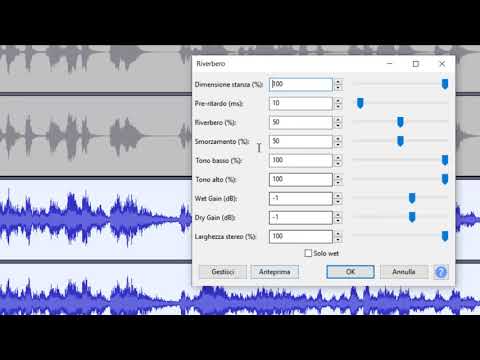La scorsa settimana ti abbiamo mostrato come impostare un volume TrueCrypt semplice, ma fortemente crittografato per aiutarti a proteggere i tuoi dati sensibili. Questa settimana stiamo approfondendo e mostrandoti come nascondere i tuoi dati crittografati all'interno dei dati crittografati.
Cos'è un volume nascosto?
La maggior parte delle persone ha già familiarità con l'idea della crittografia, utilizzando uno schema di crittografia semplice o complicato, i dati vengono spostati in qualche modo in modo che non appaia più nel suo stato originale senza decrittografia. Sia che si tratti di un semplice cifrario manuale Boy Scout o di un'applicazione di crittografia rinforzata di livello militare, il principio di base è lo stesso: i dati non crittografati entrano in azione, viene applicato il meccanismo di crittografia, vengono emessi dati crittografati.
Quando si tratta di assicurare qualcosa come le dichiarazioni dei redditi, un semplice flusso di lavoro costruito attorno a una crittografia forte è più che adeguato. Dopotutto, non stai cercando di impedire a nessuno di farlo mai avendo accesso ai tuoi dati fiscali (il governo ha già tutto in archivio, dopotutto) stai solo cercando di proteggerti dal furto di identità se il tuo computer viene rubato. A tal fine è possibile seguire la nostra precedente guida su come iniziare con TrueCrypt e essere perfettamente felici.
Che cosa succede se si dispone di dati che si desidera mantenere nascosti a tutti i costi, però? Che si tratti di un profondo senso di privacy, un'infarinatura di paranoia o un legittimo timore di persecuzioni da parte di un governo corrotto, c'è un difetto critico nell'uso della crittografia semplice, enfatizzata in modo umoristico in questo fumetto XKCD:

In una situazione del genere o in qualsiasi altra situazione in cui si desidera crittografare i dati in modo così profondo da poter negare completamente la sua esistenza, cosa si può fare? Cosa succede se si desidera nascondere i dati, in una sorta di versione crittografica di iniziopiù profondo di così? A tal fine ci rivolgiamo a un concetto di crittografia noto come "Volumi nascosti" e, convenientemente, incluso come strumento nel software TrueCrypt, vi abbiamo mostrato come utilizzare la scorsa settimana.

A tal fine, è possibile disporre di un volume crittografato di un genitore pieno di file che sarebbe opportuno crittografare (corrispondenza personale, documenti fiscali, file client, ecc.) E quindi nascosto e annidato al suo interno, un volume non rilevabile che contiene le informazioni effettive che si sono incapace o riluttante a rivelare (le coordinate GPS del corpo di Jimmy Hoffa, la ricetta per Coca Cola, o le foto delle vacanze dall'Area 51).
Quindi come accedi al volume nascosto? Quando si monta il volume genitore, è necessario immettere una password (e verifiche potenzialmente aggiuntive, come un file chiave). Se inserisci la password corretta per il volume genitore, il volume genitore verrà attivato (rivelando i documenti fiscali). Al fine di montare il volume nascosto, è necessario inserire la password per il volume nascosto al posto della password per il volume genitore. TrueCrypt quindi controlla un'intestazione del volume secondario rispetto alla password secondaria e monta il volume nascosto. Di nuovo, il volume nascosto è completamente indistinguibile dallo spazio casuale vuoto nel volume genitore.
Se desideri saperne di più sugli aspetti tecnici dei volumi nascosti e sulla loro esecuzione in TrueCrypt, puoi approfondire qui questa spiegazione sostanziosa. Altrimenti, iniziamo a creare un volume nascosto!
Creazione di un volume nascosto con TrueCrypt

Per creare un volume crittografato all'interno del tuo volume genitore devi attivare TrueCrypt. Non montare il volume genitore: se lo hai aperto, prenditi un momento per smontarlo. Non è possibile creare il volume nascosto mentre è montato il volume genitore!
Clicca su Volume -> Crea nuovo volume per avviare la Creazione guidata volume. Come nella guida precedente, selezioneremo Creare un contenitore di file crittografato. Nel passaggio successivo, selezionare Volume TrueCrypt nascosto, poi Modalità diretta.
Nota: se hai deciso di creare il genitore e il volume nascosto allo stesso tempo, seleziona Modalità normale-La sola differenza è che invece di aprire un volume esistente e creare il volume nascosto al suo interno, eseguirai due volte la procedura guidata.
Nel passaggio successivo ti verrà chiesto di selezionare il contenitore TrueCrypt esistente in cui desideri nidificare il volume nascosto. Abbiamo scelto lo stesso contenitore che abbiamo creato nel tutorial della scorsa settimana.

Una volta specificata la dimensione del volume nascosto, ripeterai esattamente lo stesso processo di creazione del volume che hai usato quando hai creato il volume genitore: selezione di crittografia e tipo di hash, dimensione del volume, password, file system, ecc. A parte le dimensioni del volume e password, è possibile riciclare le impostazioni utilizzate con il volume originale. Per quanto riguarda le dimensioni del volume e la password: è importante lasciare abbastanza spazio in modo da poter continuare a utilizzare il volume genitore (ne parleremo più avanti). Abbiamo un volume di 4,4 GB e ne abbiamo dedicato 1 GB al volume nascosto. Inoltre, è importante utilizzare una password che sia significativamente diversa dalla password utilizzata per il volume principale. Quando hai selezionato tutte le impostazioni appropriate e hai selezionato una password complessa, è il momento di formattare l'unità.

Una volta creata l'unità, chiudere la procedura guidata e tornare all'interfaccia principale di TrueCrypt. È ora di montare il volume nascosto. Vai avanti e vai al file del volume come faresti se aprissi il volume genitore. Clicca su Seleziona il file, seleziona il file e fai clic Montare. Quando viene richiesta la password inserire la password del volume nascosto, non la password del volume genitore. TrueCrypt monterà il volume nascosto e, nella colonna Tipo, indica che si tratta di un volume "Nascosto". Vai avanti e riempilo con tutti i file Spy Guy super segreti che devi seppellire.

Invece di selezionare il volume principale e collegare la password, vai a Volumi -> Montare volumi con opzioni. Apparirà il seguente menu:

Dai un'occhiata Proteggi il volume nascosto … digita la password e premi OK. Se non si riesce a seguire questi passaggi è possibile che, mentre si lavora nel volume genitore, si possa accidentalmente sovrascrivere parte del volume nascosto e corromperlo. Ogni volta che intendi scrivere dati sul volume principale, devi attivare la protezione del volume nascosta. Ora possiamo accedere in modo sicuro ai dati del volume principale:

Per ulteriori informazioni sui volumi nascosti assicurati di consultare la documentazione di TrueCrypt su Volumi nascosti e i documenti di supporto allegati.